Что такое потеря пакетов?
Хотя проточная вода часто используется в качестве аналогии для сетевого трафика, информация не передается по сети в виде непрерывного потока. Скорее, он отправляется в виде серии отдельных блоков, называемых пакетами . Эти блоки похожи на отдельные страницы в книге. Вместе они имеют некоторый смысл, но только когда они связаны с другими страницами в правильном порядке, они создают единое целое. Когда ваше сетевое соединение теряет пакеты, полная книга не может быть построена. Пакеты также могут доставляться неполными, поврежденными или иными дефектами, что делает их бесполезными. Решением этой проблемы обычно является повторная отправка потерянного пакета.
В большинстве сетей время от времени наблюдается очень низкий уровень потери пакетов. Превращения сетевых соединений таковы, что время от времени пакет отбрасывается, что неизбежно. Тем не менее, в правильно функционирующей сети потеря пакетов происходит достаточно редко, что не влияет на эффективность сетевого подключения.
Если вы видите более высокие уровни потери пакетов в вашей сети, вам нужно предпринять шаги, чтобы это исправить. Возвращаясь к нашей аналогии с водой, значительная потеря пакетов напоминает плохо протекающую трубу. Это должно быть исправлено, прежде чем любые другие улучшения могут быть сделаны.
Дополнение от Бородача
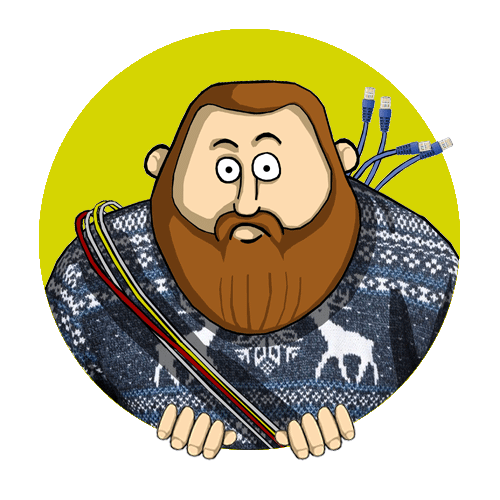
Есть очень полезная программа WinMTR: она показывает трекинг до выделенного сервера в реальном времени. Например, вы играете в CS GO, Dota или другую онлайн-игру и видите потерю пакетов. В моем случае я видел, что при игре в HOTS есть просадка, поэтому покажем это на примере.
Скачайте и установите программу WinMTR.
Далее вам нужно найти сервер, к которому вы теоретически подключаетесь. Имя сервера может быть в форме DNS или IP-адреса. Здесь вам придется самостоятельно искать эту информацию в Интернете. Также в некоторых играх можно опереться на консоль.
После этого запустите программу и введите адрес в верхней строке «Host». После этого нажмите «Старт».

Будет прямая трансляция на выделенный сервер. Кратко расскажем об информации, которая будет вам представлена:
Nr — номер узла. Первым обычно является локальный IP-адрес вашего маршрутизатора (если применимо). Внешний вид не показан. Далее обычно идут две-три ноды от вашего провайдера: это пара свичей и выделенный сервер. По сути, вам нужно посмотреть на потерю пакетов на вас (или на вашем маршрутизаторе) и на узлах вашего интернет-провайдера.
Потери (%): потери пакетов в процентах.
Отправлено: сколько пакетов было отправлено.
Recv — сколько пакетов получено.
Best, Avrg, Worst — лучшая, средняя и наихудшая задержка для выделенного узла.
последняя — последняя задержка.
Теперь запускаем игру и играем как обычно, но по возможности выбираем именно проверяемый сервер. Играем как обычно, пока не начнутся проблемы с подключением. Так нужно играть около 5 минут, после чего нажать кнопку «Стоп».
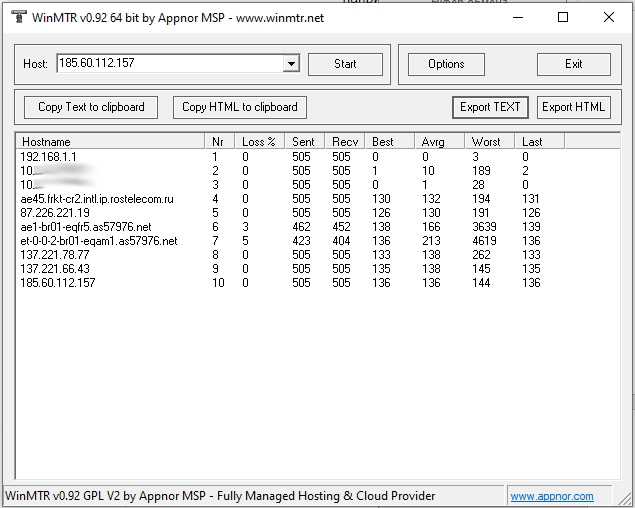
Итак, в первую очередь смотрим на процент «Потери». Если пропажа произошла где-то далеко от провайдера, то с этим ничего не поделаешь, скорее всего, через некоторое время она разрешится. Если есть проблема с провайдером, мы звоним им. Если на роутере появились покеты (192.168.1.1 или 192.168.0.1), можно сделать так:
- Если вы подключены через Wi-Fi, попробуйте переподключиться через кабель.
- Выключите роутер из розетки, подождите так минут 10 и снова включите, возможно он перегрелся и он выключился.
- Зайдите в настройки роутера и обновите его прошивку.
- Обновите драйвера сетевой карты или модуля Wi-Fi.
- Если вы подключены к беспроводной сети 2,4 ГГц, попробуйте использовать частоту 5 ГГц.Также вы можете проверить каналы и выбрать свободный, если у вас много соседей.
Если ничего из вышеперечисленного не помогло, то проблема может быть в провайдере. У меня были потери (17-30%) только на роутере. Он не мог понять, что с ним не так. Потом мой любимый Ростелеком отключил мне интернет из-за аварии на неделю, а после этого проблема исчезла и потерь больше не было. Можно попробовать одолжить роутер у знакомого или подключить интернет напрямую к компьютеру или ноутбуку, а если проблема не исчезнет, то нужно звонить провайдеру.
Я прощаюсь с этим, не забывайте комментарии ниже!!!
Программы для мониторинга
Использование специализированных инструментов позволяет мониторить сеть и выявлять оборудование, вызывающее сбои. Разберем популярные их них.
SolarWinds N-Central
Одна из лучших программ для проверки и мониторинга сети. С ее помощью можно отследить сотни устройств и определить неисправные. Это позволит не только устранить проблему с потерей интернет пакетов, но и наладить работу устройства.
Бесплатный период использования 30 дней.
Paessler PRTG
Это комплексное решение для мониторинга инфраструктуры. Обладает простым, понятным интерфейсом и всеми современными механизмами для эффективного поиска и устранения проблем.
Приложение доступно для бесплатного использования в течении 30 дней.
ManageEngine OpManager
Многофункциональная программа для управления сетью. Включает в себя функцию мониторинга, анализа пропускной способности, управления конфигурацией и устранения неисправностей. Идеально подходит как для домашнего, так и для коммерческого использования.
Включена поддержка Windows 10-7, Linux и Windows Server.
Период бесплатного использования составляет 30 дней.
EMCO Ping Monitor
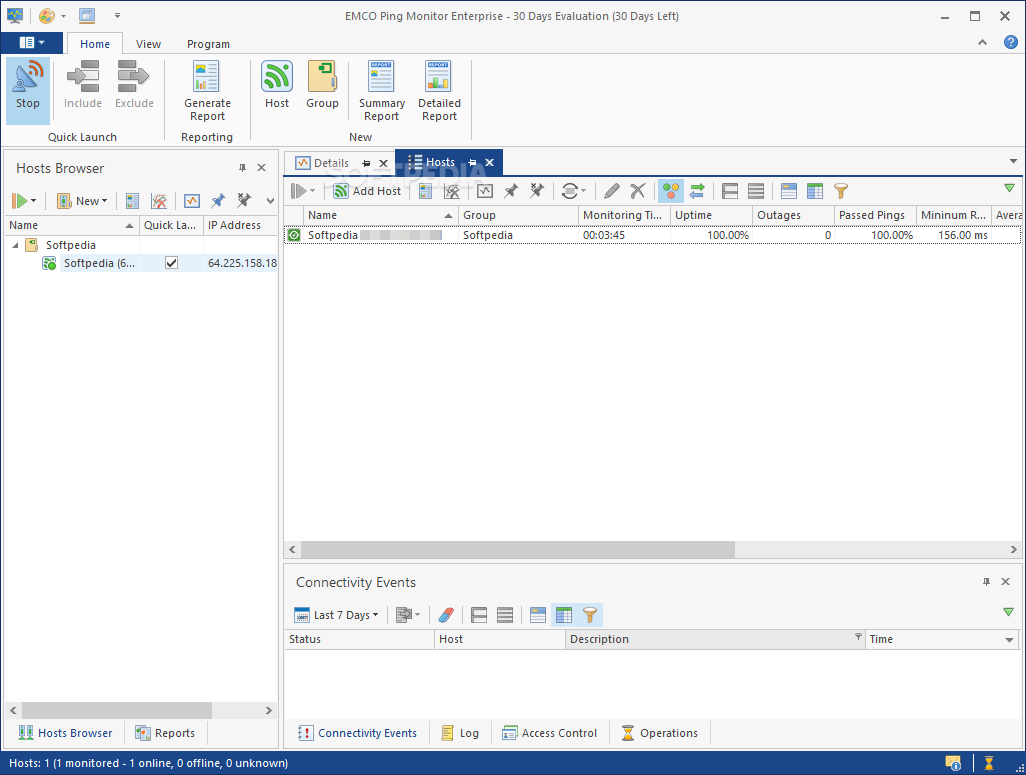
Утилита EMCO Ping Monitor позволяет без труда осуществлять наблюдение за соединениями пользователя. При этом контролировать с ее помощью можно не только скорость, с которой информация загружается и выгружается, но и общее состояние соединения.
Данный цифровой инструмент применяет технологию ICPM для оценки качества различных сетевых факторов, среди которых:
- потеря пакетов;
- ping;
- jiter;
- задержка.
Скачать EMCO Ping Monitor можно, перейдя на официальный интернет-ресурс производителя.
iPerf3

Если есть необходимость выполнить оптимизацию нескольких IP-адресов, то утилита iPerf3 подходит для данной цели идеально. С ее помощью можно в значительной степени повысить их пропускную способность. С помощью программу можно эффективно менять параметры:
- временных значений;
- буферов;
- протоколов.
Утилита содержит довольно много функций, позволяющих проверять сетевую статистику и измерять пропускную способность MTU.
Скачать программу iPerf3 можно с официального сайта компании-разработчика. На сайте присутствуют версии для всех актуальных систем.
6 лучших инструментов тестирования потери пакетов в 2021 году
Packet Loss Test

Это приложение является одним из лучших вариантов, которые вы можете попробовать для снижения джиттера и диагностики проблем с вашим интернет-соединением. Кроме того, этот инструмент совершенно бесплатен в использовании и может быть использован непосредственно из любого браузера, независимо от платформы.
Также это приложение может проверить наличие различных проблем и помочь вам их устранить. Есть также встроенный тест скорости, который поможет вам определить, обеспечивает ли ваш интернет-провайдер заявленную скорость или нет
Обратите внимание, что скорость — не единственный фактор, определяющий, стабильно ли ваше соединение
Этот инструмент также использует технологию WebRTC для проверки задержки, джиттера и потери пакетов. Packet Loss Test довольно прост в использовании и предоставляет удобный интерфейс для использования различных включенных инструментов.
Посетите: Packet Loss Test
Paessler PRTG

Этот инструмент — отличный вариант для диагностики проблем потери пакетов и других проблем, которые могут повлиять на интернет-соединение. Этот инструмент включает датчик QoS (Quality of Service) Round Trip Sensor, который предназначен для проверки проблем потери пакетов и их устранения.
Он также включает множество других датчиков, которые измеряют скорость общей потери пакетов и джиттера на нескольких устройствах. Он также может отслеживать сетевой трафик на веб-сайтах и выявлять пиковые нагрузки. Paessler PRTG также включает в себя несколько других инструментов, которые позволяют постоянно проверять внезапные падения сети и другие жизненно важные параметры устройства.
Получите его здесь: Paessler PRTG
SolarWinds

Этот инструмент — еще один отличный вариант для улучшения общей производительности вашей сети путем тестирования потери пакетов и других ухудшающих факторов. С помощью включенного решения VNQM этот инструмент может определить условия сети, необходимые для оптимальной работы доставки VoIP. SolarWinds довольно прост в использовании благодаря хорошо разработанной приборной панели, и должен оказаться хорошим решением для большинства пользователей.
Кроме того, благодаря различным включенным источникам данных, вы всегда можете положиться на эту службу, чтобы держать вас в курсе проблем, связанных с джиттером, задержкой или шумом при VoIP-звонках. Мониторинг метрик и постоянные данные позволят вам легко устранить эти проблемы. В целом, SolarWinds является одним из лучших решений для решения проблем потери пакетов.
Получить здесь: SolarWinds
Какие факторы определяют плохое качество Интернет-соединения
Причины, по которым появляется плохое качество Интернет-соединения, объединим группами:
Тариф провайдера.
Скорость Интернета для конечного пользователя предоставляется провайдером. Для каждого пакета услуг есть ограничение по скорости. Например, «Дом.Ру» предоставляет следующие тарифные планы:
Для сравнения: просмотр видео среднего качества доступен в первых вариантах, а для UltraHD 4K – понадобятся более высокоскоростные подключения.
Сетевое оборудование провайдера.
На стороне поставщика услуги присутствует специализированное сетевое оборудование, которое обеспечивает клиентам доступ к Интернету. Вечером происходит максимальное количество одновременных подключений, что приводит к падению скорости у конечного потребителя. Проблема решается только у оператора связи: необходимо докупать новые маршрутизаторы и распределять нагрузку.
- Маршрутизатор. На стороне клиента располагается роутер, который вызывает проблемы с подключением. Например, сбились настройки или устарела версия микропрограммы.
- Межсетевой экран. Программное средство, которое поставляется отдельно либо интегрировано с антивирусом, анализирует трафик и блокирует нежелательный контент. Итог: снижение скорости и плохое соединение с Интернетом при некорректных настройках.
- Обозреватели (браузеры). В зависимости от подключенных расширений (плагинов) работа в Глобальной сети замедляется.
- Спам и реклама. Около 10% сайтов содержат на своих страницах 90% рекламы, которая «засоряет» трафик.
Проверка скорости интернета
Увидеть проблему с пакетами поможет обычная проверка скорости интернета. Для этого достаточно воспользоваться любым онлайн сервисом, например, «Speedtest».
Если проверка проводится несколькими сервисами, то будьте готовы к разным результатам. На итоговую скорость влияют множество факторов, и основным из них является расстояние.
Например, если пользователь находится в точке «А — Москва» и обращается к точке «Б — Китай», то, скорее всего, скорость будет ниже той, которую заявляет провайдер. И это нормально.
Но если пользователь из Москвы обращается к серверу из Казахстана или другого ближнего региона и онлайн тест показывает скорость на 30% или ниже заявленной, то это говорит о наличии проблемы. В таком случае следует обратиться за разъяснением причины к провайдеру.
Проверки
А теперь переходим к непосредственной проверке потерь. Ведь нужно же с чего-то это все начать?
Шаг 1 – Скорость интернета
Не профессионально, но зато практично:
- Отключаем все устройства дома от вашего интернета (да-да, не ленимся, физически и из розетки), кроме того, с которого будем производить замер.
- Вспоминаем, какую скорость интернета обещал вам провайдер (в моем случае сейчас – 100 Мбит/с).
- Идем на любой тестировщик скорости (например, Speedtest ) и смотрим результат:
В моем случае прямо сейчас с рабочего ноутбука цифры вполне себе даже нормальные. А вот если бы было что-то вроде 60 Мбит/с, я бы уже задумался о проблеме. Но не одним замером можно установить проблему.
Шаг 2- Пингуем
Открываем командную строку (в Windows проще всего щелкнуть правой кнопкой мыши по кнопке «Пуск» и выбрать любой Windows PowerShell). Открываем и вписываем по порядку следующие команды:
Как видите, и здесь потерь нет.
Для разбирающихся, рекомендую пошаманить над командой пинг следующими параметрами: -t – бесконечная отправка пакетов, -l – размер пакета. В моей практике были случаи, что роутер не пускал размеры пакетов выше порогового. Бывает редко, но на всякий случай оставлю эту информацию здесь.
Шаг 3 – Трассировка
Если происходит обвал сети, нужно вычислять, на каком примерно участке это происходит. Для этого существует команда « tracert » – показывает все пройденные участки до конечной цели.
Допустим, мы знаем, что на пути до роутера (192.168.0.1) уже теряются пакеты. Задача – на всякий случай просмотреть все узлы до него в сети, увидеть как идет наш запрос:
Все пучком и без задоринки! Но классно делать трассировку куда-нибудь вовне (например, tracert ya.ru ). Зачем? Так можно увидеть, какие именно пути от вас до сайта падают. И так можно уже выходить на провайдера.
Как исправить потерю пакетов
Вы можете вспомнить несколько причин, по которым вы не поняли часть информации из главы XNUMX вашего загадочного убийства. Страницы могли быть неправильно перенаправлены или потеряны в почте. Пакеты имеют похожие проблемы, которые могут привести к их «потере».
Давайте посмотрим, что может вызвать это и как исправить потерю пакетов.
Перегрузка сетевого трафика
Интернет-соединения имеют ограниченную пропускную способность; Он не может пропускать бесконечное количество пакетов. Когда Интернет загружен людьми, отправляющими пакеты туда и обратно, это может вызвать некоторую перегрузку сети.
Таким образом, как и в случае пробок на дорогах, слишком большое количество пакетов может привести к их более позднему прибытию, чем ожидалось. Однако, если сервер считает, что соединения становятся слишком переполненными, он может очистить все пакеты и начать заново.
Неисправные кабели Ethernet

Как и следовало ожидать, причиной потери посылки является неправильная доставка. Если вы используете Ethernet-соединение и что-то повреждает провода, пакеты могут быть потеряны при передаче на ваш компьютер и обратно.
Лучший способ исправить это — купить новый кабель Ethernet и попробовать. Кабели Ethernet, как правило, довольно доступны, поэтому это не должно быть дорогим решением. Проверять Советы по устранению неполадок медленного Ethernet-соединения.
Дефектные или недостаточные компоненты
Точно так же что-то может пойти не так с компонентом, отвечающим за отправку пакетов. Когда ваши сетевые устройства начинают двигаться на юг, у них возникают проблемы с отправкой пакетов с надежной скоростью. Таким образом, вы заметите, что некоторые из них начинают исчезать.
Чтобы это исправить, попробуйте подключиться через Ethernet или другую сетевую карту. Если это решит проблему, вы будете знать, в чем проблема.
Тяжелое оборудование
Как и в предыдущем случае, перегруженные компоненты могут вызвать потерю пакетов. Сами компоненты работают нормально, но они загружены таким количеством запросов, что все идет наперекосяк. В этом случае лучше всего закрыть все приложения, использующие ваше сетевое соединение.
неисправное программное обеспечение
Если компонент работает нормально, есть вероятность, что приложение, отправляющее данные, может иметь проблемы. Ошибка в сетевом коде может привести к потере пакетов при отправке данных на сервер.
Если это происходит с определенной игрой или приложением, попробуйте удалить и переустановить его. Мы надеемся, что это решит проблему и вернет вас в Интернет.
Потеря беспроводного пакета

Если вы используете соединение Wi-Fi, вы увидите больше проблем, чем при использовании кабеля Ethernet. Это связано с тем, что, хотя кабель Ethernet безопасно передает данные по экранированному проводу, соединения Wi-Fi должны проходить по воздуху и любые препятствия, стоящие между вами и маршрутизатором.
Эти препятствия могут быть физическими, например стены, металл и электрические приборы. Они также могут быть невидимыми, например, перекрывающиеся сигналы Wi-Fi и конфликтующие каналы.
Есть много способов исправить Wi-Fi медленный или нестабильный , поэтому обязательно проверьте их, если ваш Интернет пропускает много пакетов.
Атаки отбрасывания пакетов
В редких случаях потеря пакетов может быть связана с кибератакой. Вредоносный агент может попасть между вами и местом назначения, чтобы перенаправить пакеты от того места, где они должны идти.
Ваш компьютер отправляет хорошие пакеты, но они не достигают места назначения из-за переадресации. В результате цель предполагает, что произошло отключение, и отключается.
Эта атака известна как атака отказа в обслуживании (DDoS). Это один из редких типов, поскольку хакер обычно использует ботнеты для взлома веб-сайтов. Однако пакетная версия DDoSing отсутствует!
Проверьте подключение к Интернету
Предположим, вы столкнулись с потерей пакетов в Dota 2. В этом случае очень высока вероятность того, что проблема связана с вашим интернет-соединением. В результате вам необходимо убедиться, что ваше интернет-соединение стабильно и работает правильно, так как плохое и нестабильное интернет-соединение может привести к потере пакетов.
Проверьте с помощью Speedtest
Чтобы проверить подключение к Интернету, вы можете использовать сторонний веб-сайт Speedtest . Как только вы окажетесь на веб-сайте, вы должны нажать кнопку на экране, и сразу же начнется проверка скорости.
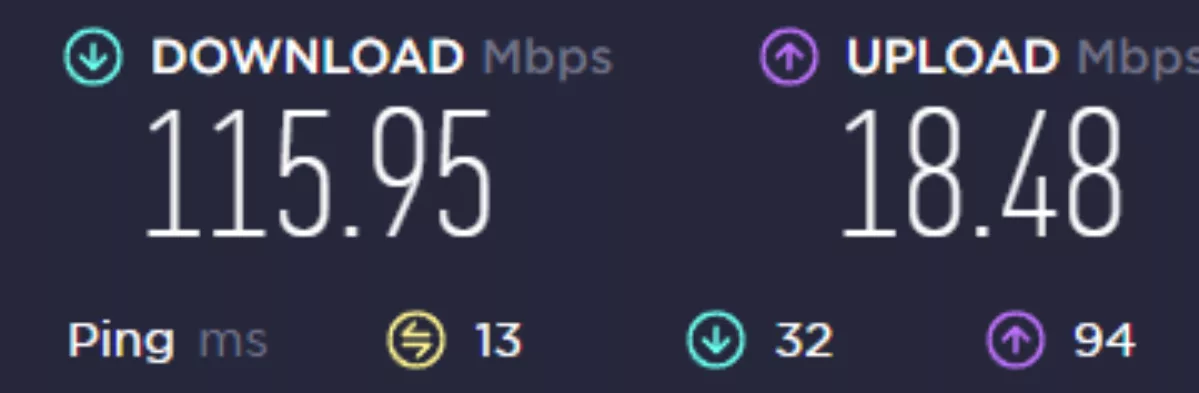
Дождавшись окончания теста, вы сможете увидеть всю информацию о задержке вашей сети и интернет-провайдере. Вы должны быть в состоянии сделать вывод, стабилен ли ваш интернет, проверив, есть ли у вас высокий пинг.
Пошаговый алгоритм проверки интернета
Если у вас начались проблемы с интернетом, вот пошаговый алгоритм, с чего начать диагностику интернет-соединения, которую вы сможете выполнить самостоятельно:
- Соединяем ноутбук по кабелю с роутером и делаем 3-5 замеров с помощью speedtest или другим сервисом.
- Все также с подключением по кабелю запускаем тест пинга на ноутбуке и смотрим время отклика.
- Фиксируем данные и сравниваем скорости интернета и пинг с данными тарифного плана провайдера.
- Если видим разницу по скорости в меньшую сторону, обращаемся к провайдеру.
- Если на стороне провайдера все в норме, обращаемся к специалистам, которые имеют экспертизу работы с сетями интернет и вайфай.
Как проверить потерю пакетов
Теперь, когда мы посмотрели, что такое потеря пакетов, что вызывает потерю пакетов и симптомы, которые необходимо проверить, мы подошли к золотой вопрос: как проверить потерю пакетов. Процесс, который я опишу, предназначен для Windows, хотя он не должен сильно отличаться от процесса, необходимого для тестирования потери пакетов с другими операционными системами.
Windows и другие имеют собственные инструменты, чтобы показать вам процент потери пакетов. Вы будете использовать две команды, ipconfig и ping, чтобы провести тест на потерю пакетов.
Есть два теста на потерю пакетов. Один тестирует потерю пакетов, вызванную покрытием беспроводного сигнала, а другой тестирует потерю пакетов, вызванную перегрузкой сети. В сценарии, который я вам представляю, используется машина с Windows 10. Он подключен к стандартной внутренней сети Wi-Fi, а точка доступа (AP) выступает в качестве маршрутизатора и интернет-шлюза.
- Перейдите в интерфейс командной строки, открыв значок « запустить ». Для этого нажмите и удерживайте клавишу Windows + R, затем введите «cmd».
- Откройте командную строку или приложение «cmd».
Эти начальные шаги необходимо выполнить для обоих тестов на потерю пакетов. После того, как вы выполнили эти шаги, пришло время проверить потери, вызванные покрытием беспроводной сети.
Проверка покрытия беспроводной сети
- Во-первых, убедитесь, что вы расположены далеко от точки доступа, между вами и точкой доступа есть бетонные стены, поэтому вы можете подтвердить, что потеря вызвана покрытием сигнала.
- Найдите IPv4-адрес точки доступа. Команда «ipconfig» покажет IP-конфигурацию вашего сетевого адаптера. В качестве альтернативы раздел Wi-Fi адаптера беспроводной локальной сети может показать вам IPv4- и IPv6-адрес, маску подсети и шлюз по умолчанию.
- Выполните эхо-запрос беспроводной точки доступа, шлюза по умолчанию, запустив команду «ping -n 25 », заменив« целевой IP »на IP-адрес шлюза по умолчанию.
Этот процесс отправит 25 пакетов ICMP на точку доступа. Затем будет рассчитан процент потери пакетов и среднее время приема-передачи.
Тестирование перегрузки сети
Если вы хотите провести тест потери пакетов на предмет потери, вызванной перегрузка сети, выполните следующие действия:
- Найдите себя рядом с беспроводной точкой доступа.
- Проверьте подключение к Интернету на предмет потенциальной перегрузки. Я бы рекомендовал использовать для этого Google.com, потому что он надежен и стабилен, поэтому на стороне назначения не должно быть никаких проблем.
После этих тестов на потерю пакетов завершены, вам нужно будет проанализировать результаты. Если вы все еще не знаете источник потери, попробуйте провести тест на потерю пакетов в другое время дня, с другим устройством или из другого места.
К началу
Как проверить и исправить потерю пакетов WiFi
Прежде чем мы начнем тестирование, если все в порядке, у вас останется два варианта. Неисправные кабели и оборудование. Это то, что можно диагностировать, заменив провода и маршрутизатор или повторитель.
Тестирование и диагностика потери пакетов
Когда данные отправляются, они переключаются из одной сети в другую. Потеря данных происходит между переходами или при перегрузке на стыке. Чтобы выяснить, где происходит потеря пакетов, нужно выяснить, какие части соединения являются медленными, а сети вызывают проблему.
1]Traceroute и Ping
Traceroute – это команда, в которой образец данных отправляется в пункт назначения, и отображается результат для каждого прыжка вместе с IP-адресом. В случае потери данных она будет отмечена звездочкой, а затем истечет время ожидания запроса. В результатах traceroute сначала они переходят от вашего компьютера к маршрутизатору, а затем к вашему серверу интернет-провайдера. Если вы видите тайм-аут на этих путях, значит, проблема на вашей стороне.
Ping, с другой стороны, предназначен для того, чтобы узнать, доступен ли хост, и измерить, сколько времени занимает ответ. Преимущество использования ping заключается в том, что вы получаете представление о проценте потери данных.
2]Сетевой монитор Microsoft
Это бесплатный инструмент, доступный в Windows (netmon.exe), где вы выбираете сетевой адаптер и начинаете собирать данные, которые выходят на компьютер. Это полезно для сбора, отображения и анализа трафика сообщений протокола и других системных сообщений. Он может как устранять неполадки, так и тестировать реализации протокола. Полезно для профи.
Помимо этого, вы можете ознакомиться со списком бесплатных инструментов сетевого мониторинга, сетевых менеджеров и eToolz.
Расстояние между источником и сигналом
Одна из основных причин потери сетевых пакетов – слишком большое расстояние между источником и сигналом. Если ваше устройство, ноутбук или телефон находится далеко или находится в слепой точке доступа, это приведет к большой потере пакетов. Есть два решения. Вы можете выбрать закрытие источника, добавить ретрансляторы или получить мощный маршрутизатор, чтобы убедиться, что слепые зоны закрыты.
Сетевые маршрутизаторы – хороший пример, который может помочь вам покрыть большую площадь. Некоторые маршрутизаторы предлагают приложения и услуги, которые могут помочь вам определить зону покрытия и слепые зоны.
Радиочастотные помехи
Это самая большая причина потери данных. Маршрутизаторам разрешено работать в диапазоне 2,4 ГГц и 5 ГГц. В то время как первый обеспечивает широкий диапазон, второй предлагает лучшую силу. При этом беспроводные устройства соответствуют стандартам 802.11 (a / b / g / n / ac).
Возьмем пример здания: если в этом диапазоне слишком много радиоустройств, то обязательно произойдет отбрасывание пакетов. Когда устройство корпуса 802.11 слышит другой сигнал в диапазоне и почти в том же направлении, оно откладывает передачу до тех пор, пока сигнал не ослабнет или не прекратится. Слишком частое прерывание приведет к запросу на повторную передачу, что снизит производительность и пропускную способность.
Эта проблема была решена в стандарте 802.11n. Он использует несколько радиомодулей из одной точки доступа для одновременной передачи нескольких потоков Wi-Fi в разных направлениях. Это увеличивает шансы передачи данных без потерь.
Таким образом, идеальное решение – перейти на более умный маршрутизатор, обеспечивающий соотношение сигнал-шум (SNR). Увеличивающееся усиление в одном направлении может не уменьшиться, и, следовательно, вам понадобится маршрутизатор с адаптивными антенными решетками и программными алгоритмами, чтобы получить усиление.
Связанный: Как увеличить скорость Wi-Fi, силу сигнала и зону покрытия
Обновите или замените кабели Ethernet
Если вы долгое время подключаете к маршрутизатору сетевой кабель, возможно, вы захотите его обновить. Например, категория Cat 5 предлагает скорость 100 Мбит / с, а категория Cat 6a предлагает 10000 MPBS каждые 100 метров.
В потере пакетов Wi-Fi в сети нет ничего нового, но с таким количеством устройств Wi-Fi и высоким потреблением мультимедиа это стало более распространенным явлением. Потребность в более умном маршрутизаторе как на программном, так и на аппаратном уровне является требованием дня. Я надеюсь, что за публикацией было легко следить, и вы смогли решить или выяснить, что вызвало потерю пакетов WiFi.
Связанное чтение: Измените чувствительность Wi-Fi в роуминге, чтобы улучшить прием и производительность Wi-Fi.





























